

发布时间:2021-11-23 11: 39: 21
视频可以添加倒放效果让视频的播放速度反转过来,音频同样可以做到反转效果。Sound Forge提供了反转/翻转和反向这两种不同的特殊效果,它们之间的区别是什么呢?下面就让小编带大家一起在Sound Forge Pro 14 (win 10)上给音频的进程作反向和反转/翻转。
首先得打开音频文件,点击左上角的“文件”,在下拉选项中点击“打开”。
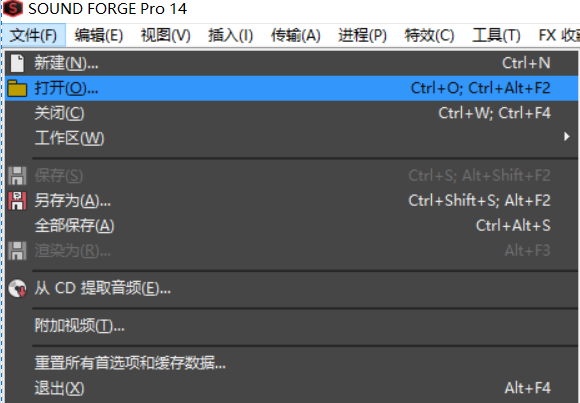
图1:打开
选择好音频之后,点击“打开”导入你的音频文件到Sound Forge上。
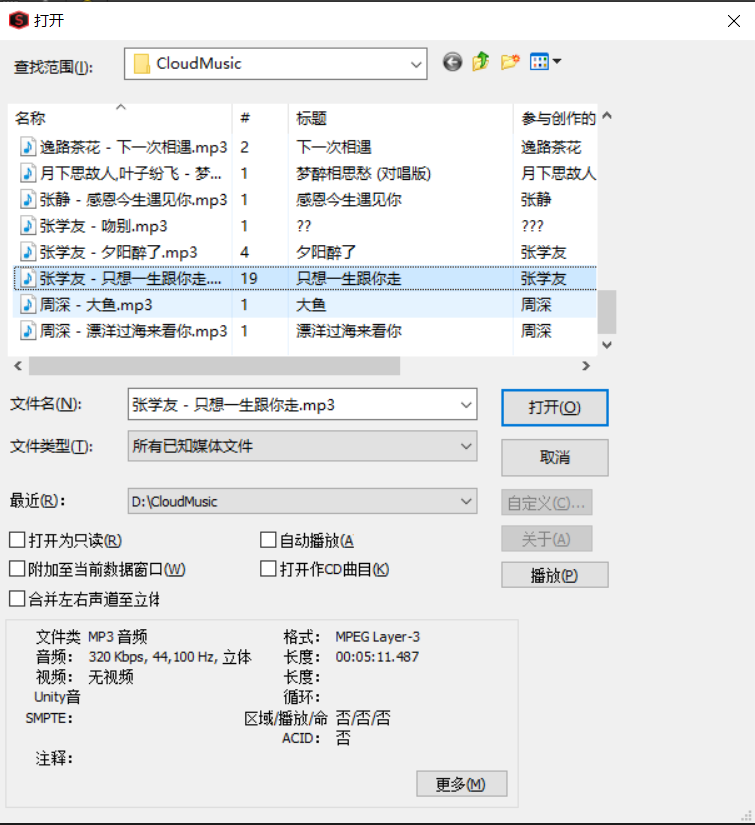
图2:打开音频
在音频轨道上选择要反向的音频段,然后在工具栏上找到“进程”,点击出现下拉选项,然后点击反向。
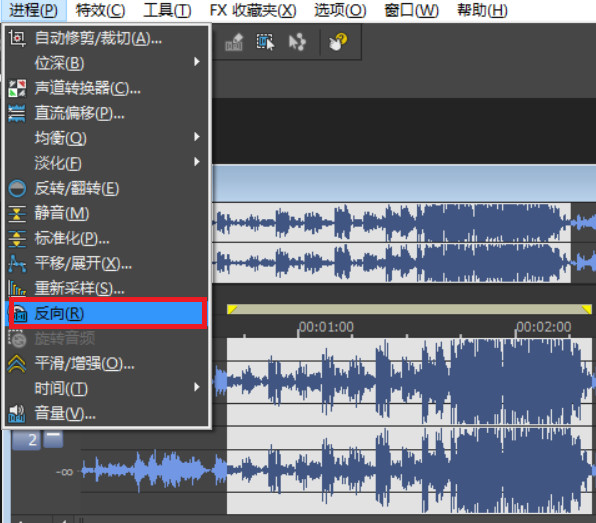
图3:反向
点击反向之后,明显看到你的音频段波形段发生了水平反转,点击空格键“播放”能听到声音倒转播放。
如果你没有选择其中的音频段直接点击了反向,默认情况下会把整个音频段都进行反向。
反转/翻转音频和反向音频有所区别,反转/翻转音频是可以将音频相位反转180度,反转/翻转效果施加到单独音频上是听不出来的,只有在进行合并音频时才能听出区别。而反向音频是水平方向,或者说从右到左的变化,因此最后的反向音频就有了倒放效果。
Sound Forge上通过点击工具栏上方的“进程”->“反转/翻转”使用反转/翻转功能。
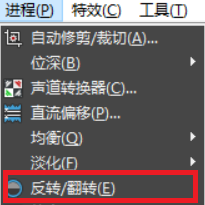
图4:反转/翻转
进行反转/翻转之后的音频,波形发生了细微的变化,点击播放试听后很难听到有很大的变化,但实际上音频相位发生了180度的反转变化。
处理好自己的音频后,不要忘了及时保存。通过点击工具栏上的“文件”,在文件下拉框中点击“另存为”。
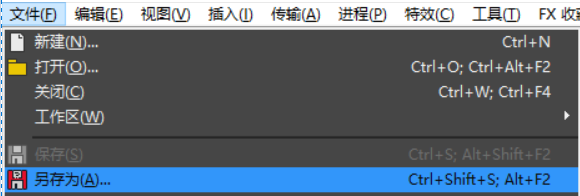
图5:另存为
重命名文件名,在电脑内选择合适的保存路径,然后点击“保存”。
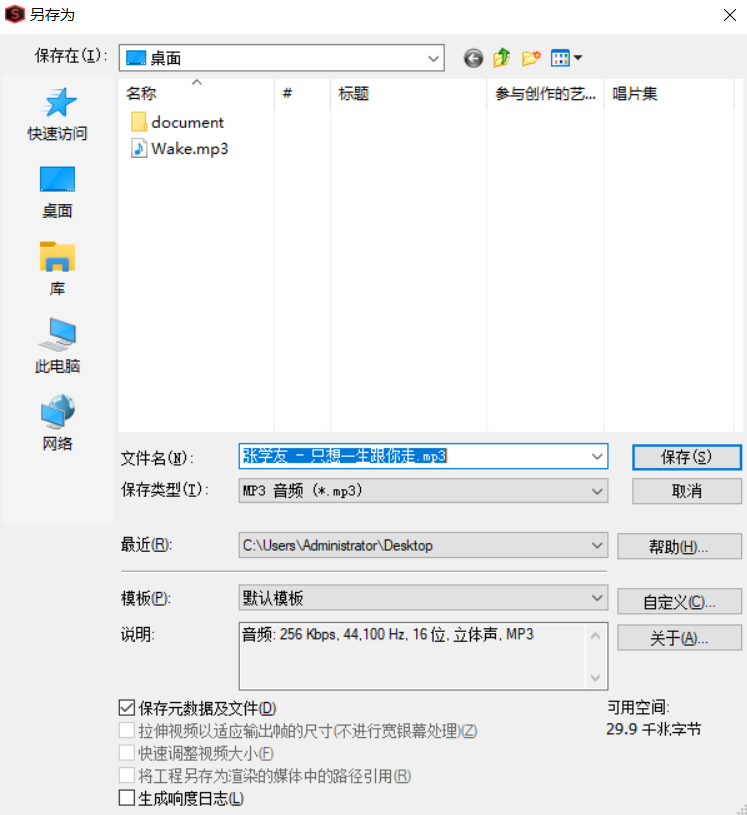
图6:另存为音频
以上就是使用Sound Forge反向和反转音频的全过程,想学习更多关于Sound Forge的使用教程,请访问Sound Forge中文网站。
作者:木木子
展开阅读全文
︾